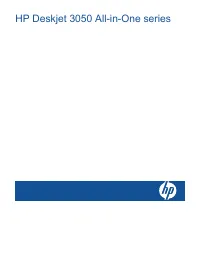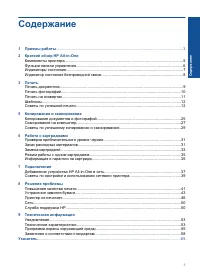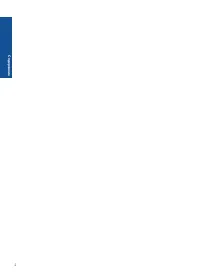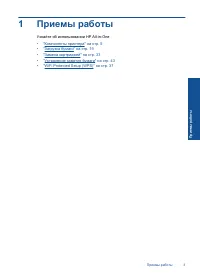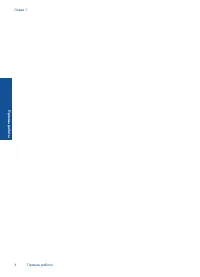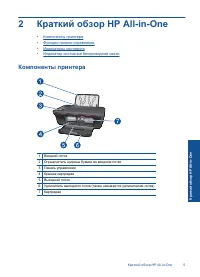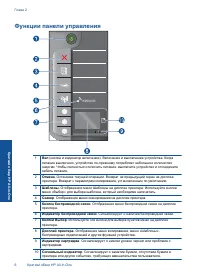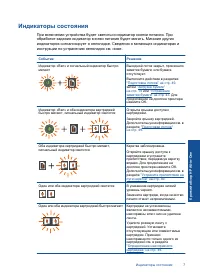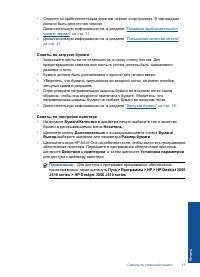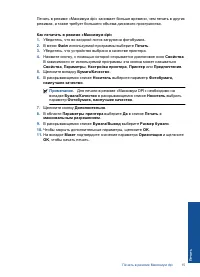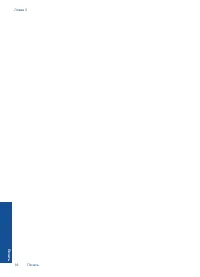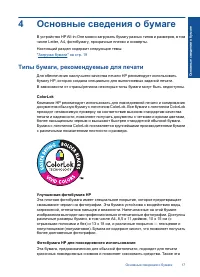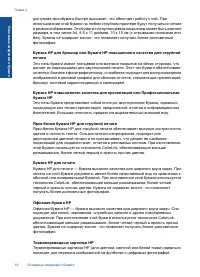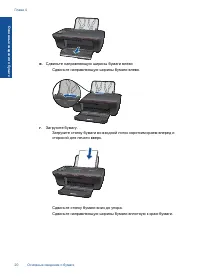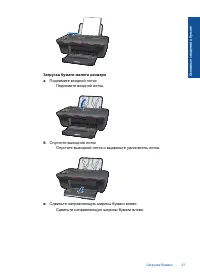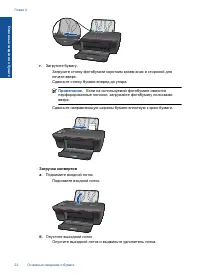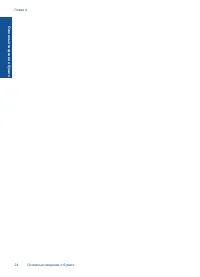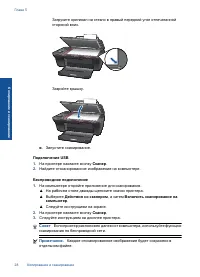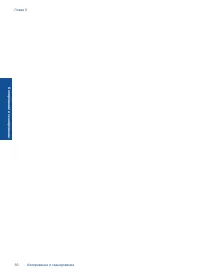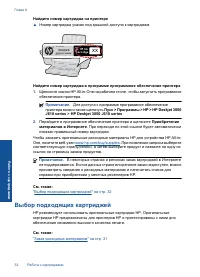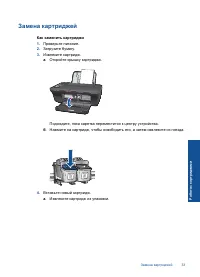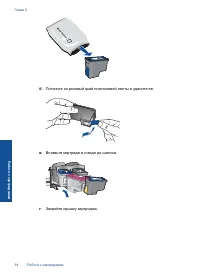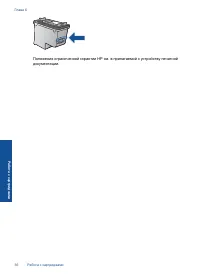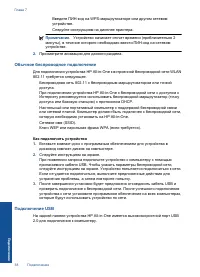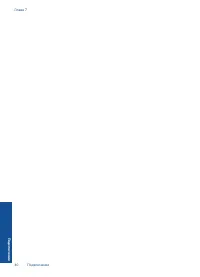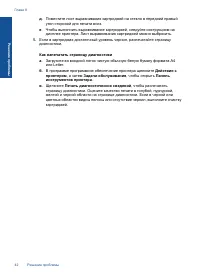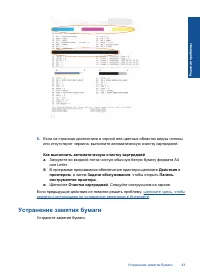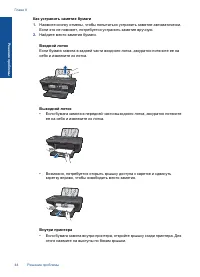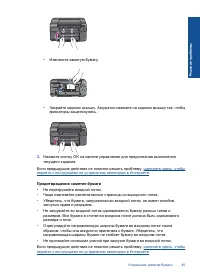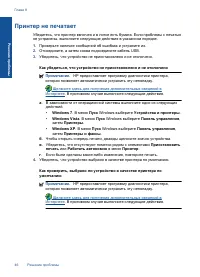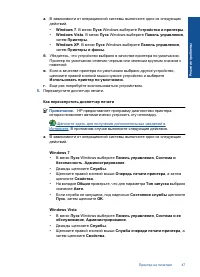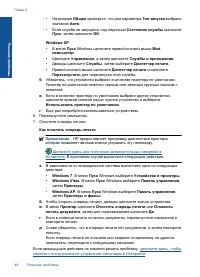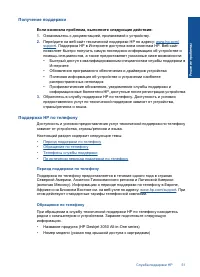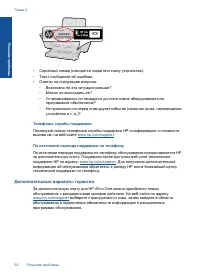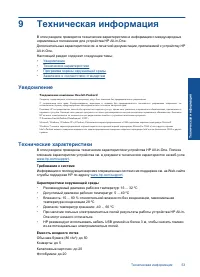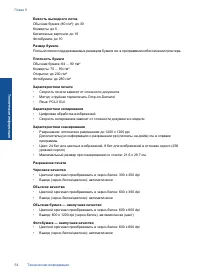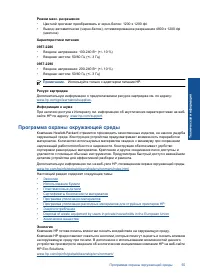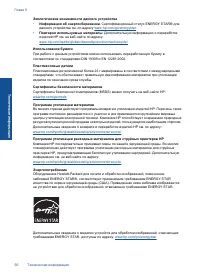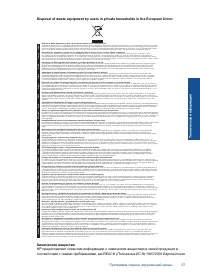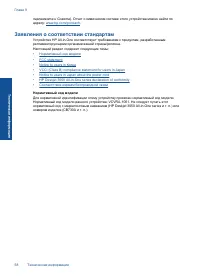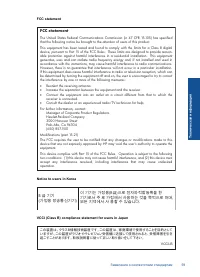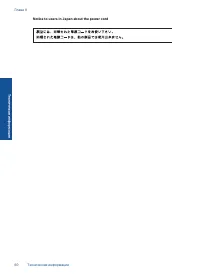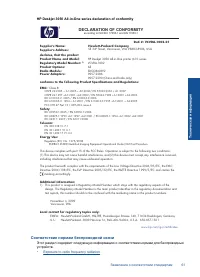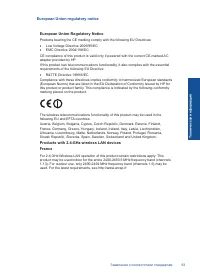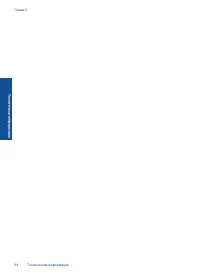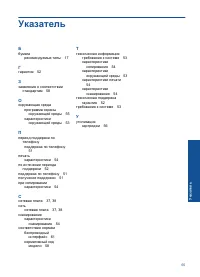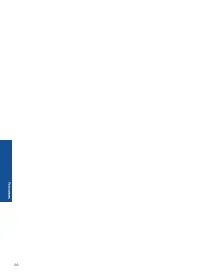МФУ HP DeskJet 3050 J610 - инструкция пользователя по применению, эксплуатации и установке на русском языке. Мы надеемся, она поможет вам решить возникшие у вас вопросы при эксплуатации техники.
Если остались вопросы, задайте их в комментариях после инструкции.
"Загружаем инструкцию", означает, что нужно подождать пока файл загрузится и можно будет его читать онлайн. Некоторые инструкции очень большие и время их появления зависит от вашей скорости интернета.
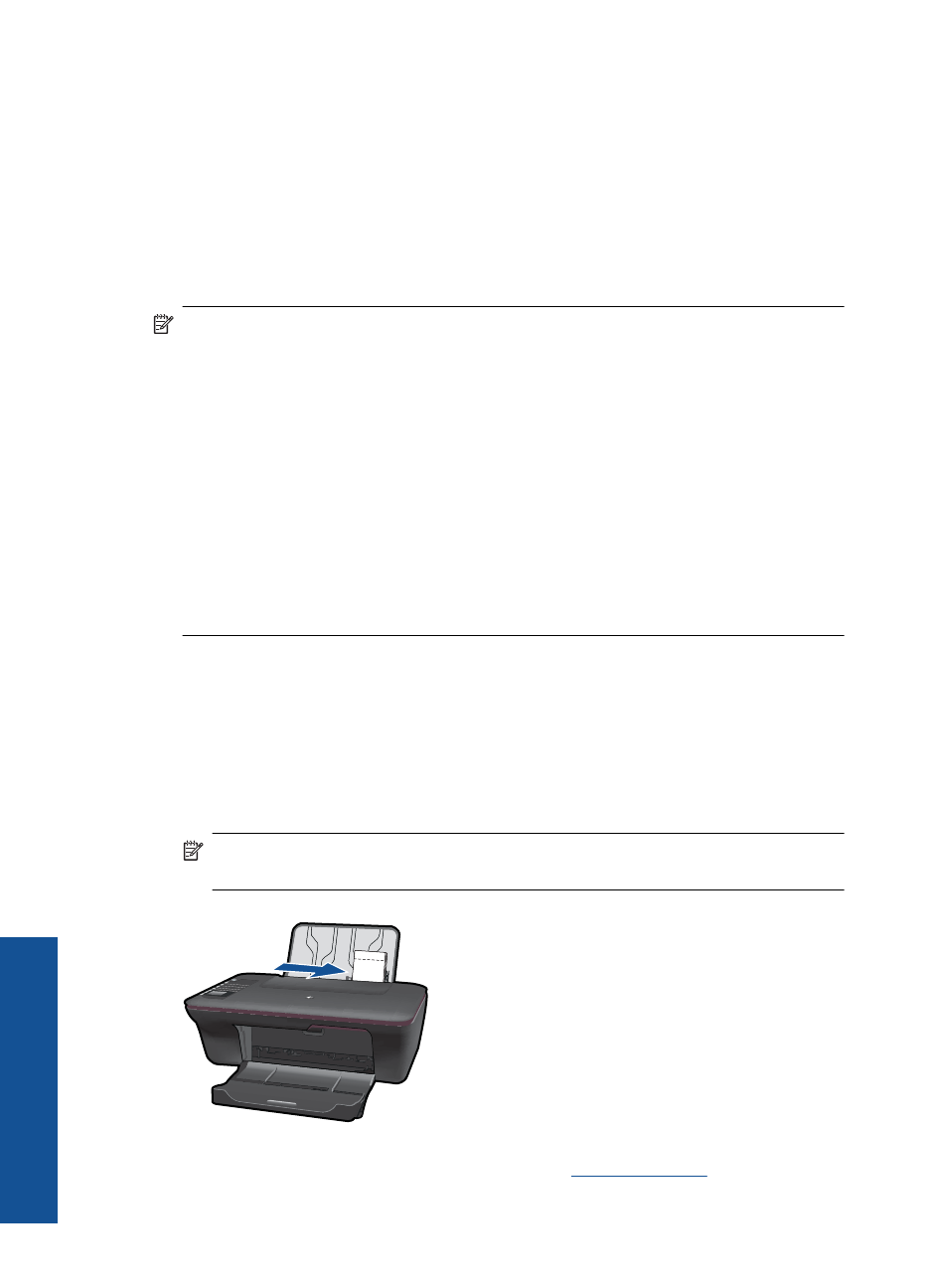
6.
Выберите
соответствующие
параметры
.
•
На
вкладке
Макет
выберите
ориентацию
страницы
:
Книжная
или
Альбомная
.
•
На
вкладке
Бумага
/
Качество
выберите
размер
и
тип
бумаги
в
раскрывающихся
списках
Размер
бумаги
и
Носитель
.
•
Щелкните
Дополнительно
,
чтобы
выбрать
необходимое
качество
печати
в
списке
Функции
принтера
.
7.
Щелкните
ОК
,
чтобы
закрыть
диалоговое
окно
Свойства
.
8.
Щелкните
Печать
или
ОК
,
чтобы
начать
печать
.
Примечание
.
Можно
выполнять
печать
не
только
с
одной
стороны
,
но
и
с
обеих
сторон
листа
.
Щелкните
кнопку
Дополнительно
на
вкладке
Бумага
/
Качество
или
Макет
.
В
раскрывающемся
списке
Печатаемые
страницы
выберите
Печатать
только
нечетные
страницы
.
Для
печати
щелкните
ОК
.
После
того
как
все
нечетные
страницы
документа
напечатаны
,
извлеките
листы
из
выходного
лотка
.
Загрузите
бумагу
во
входной
лоток
чистой
стороной
вверх
.
В
раскрывающемся
списке
Печатаемые
страницы
выберите
Печатать
только
четные
страницы
.
Для
печати
щелкните
ОК
.
Примечание
.
Если
напечатанные
документы
сдвинуты
относительно
области
печати
,
убедитесь
,
что
выбраны
правильные
язык
и
регион
.
На
дисплее
принтера
выберите
Настройка
,
а
затем
Язык
и
регион
.
В
списке
параметров
выберите
язык
и
регион
.
Правильная
настройка
параметров
Язык
и
регион
гарантирует
,
что
принтер
по
умолчанию
будет
использовать
соответствующие
параметры
размера
бумаги
.
Печать
фотографий
Как
напечатать
фотографию
на
фотобумаге
1.
Убедитесь
,
что
выходной
лоток
открыт
.
2.
Извлеките
всю
бумагу
из
входного
лотка
,
а
затем
загрузите
фотобумагу
стороной
для
печати
вверх
.
Примечание
.
Если
на
используемой
фотобумаге
имеются
перфорированные
полоски
,
загружайте
фотобумагу
полосками
вверх
.
Дополнительную
информацию
см
.
в
разделе
Глава
3
10
Печать
Печать
Содержание
- 5 Узнайте; Приемы
- 7 Компоненты; Кра
- 9 Событие
- 11 Печать; Загрузка; Печать
- 12 Примечание
- 13 OK
- 14 Шаблоны; Совет; Советы; HP
- 16 dpi»
- 17 DPI»
- 19 Типы; ColorLok
- 20 сведени
- 21 supplies
- 27 Простое; Коп
- 33 Работа
- 34 xxxxxx; xx; Выбор
- 35 Как
- 39 Добавление; Обычное; WPS; Подк
- 40 WLAN; USB; Под
- 41 Windows
- 43 Повышение; Решение
- 47 Предотвращение
- 48 Windows 7; Windows Vista; Windows XP
- 52 Регистрация
- 53 Поддержка
- 54 Дополнительные
- 55 Уведомление; Технические; Тех
- 57 Программа
- 60 Заявления; Нормативный
- 63 HP Deskjet 3050 All-in-One series declaration of conformity; DECLARATION OF CONFORMITY; Соответствие
- 67 Указатель; Указате